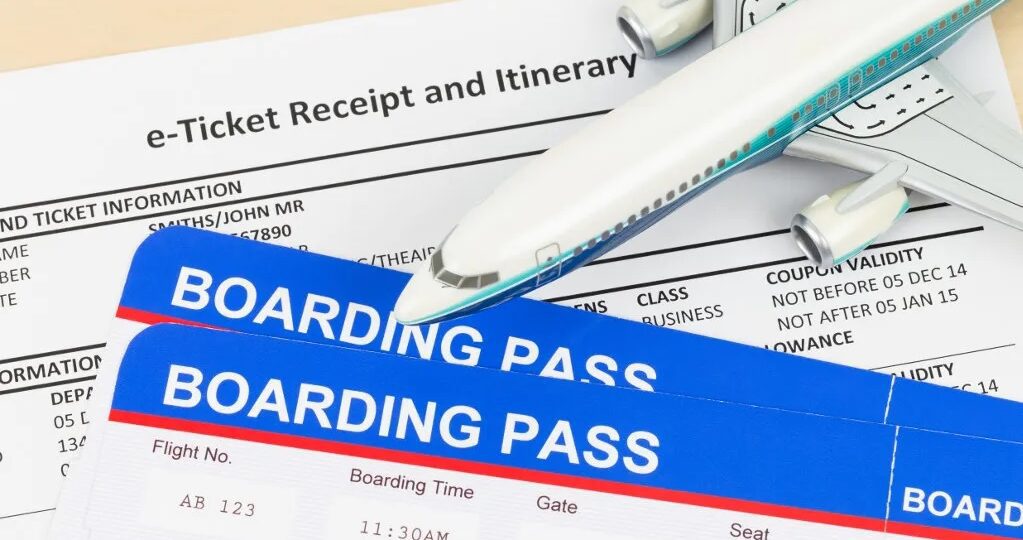Как можно распечатать электронный билет на самолет
Интернет с каждым годом становится всё более полезным для человека изобретением. Он позволяет зарабатывать деньги, развлекаться, совершать покупки онлайн и проводить прочие операции. Еще несколько лет назад, для того чтобы купить билет на самолет, необходимо было заранее ехать в билетную кассу. Однако с развитием технологий процесс покупки билета на самолет значительно упростился.
Заказать билет на самолет нынче можно онлайн. Такая система регистрации пассажиров имеется практически во всех авиакомпаниях. Чтобы купить билет онлайн, нужно зайти на официальный сайт авиакомпании, подобрать дату вылета и оформить покупку. Онлайн заказ билета на самолет – удобная услуга. Но перед тем как ней пользоваться, необходимо ознакомиться со всеми ее особенностями. Одним из наиболее важных моментов является процесс распечатки билета. О том, как распечатать билет на самолет, где это можно сделать, а также ответы на другие важные вопросы – далее в статье.

О том, как выглядит билет
Электронным авиабилетом пассажира называют цифровой аналог обычного бумажного билета-книжки. По своей сути этот документ является договором между пассажиром и авиакомпанией. Билет свидетельствует о приобретении человеком места в самолете на время перелета из пункта «А» в пункт «В». Электронный билет позволяет человеку быстро получить посадочный талон.
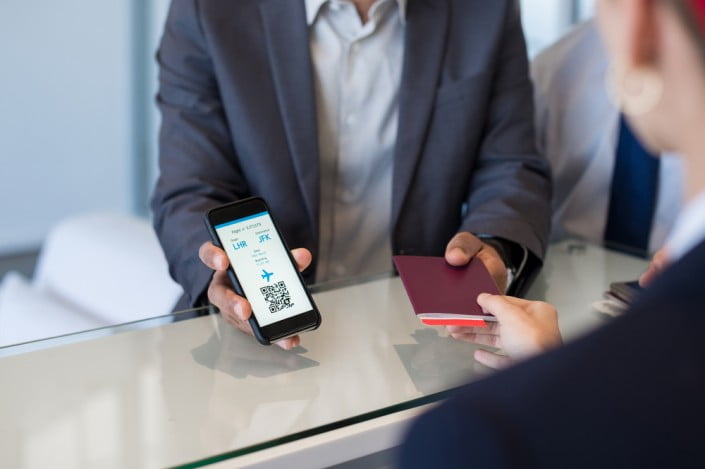
Одним из главных преимуществ документа в электронном виде является то, что потерять его просто невозможно. E-ticket (электронный билет) приходит на электронную почту человека вместе с приложением – маршрутной квитанцией. Отличие билета и маршрутной квитанции – внешний вид. Электронный билет содержит следующую информацию:
- Фамилия, имя, отчество пассажира;
- Паспортные данные пассажира;
- Номер билета/бронирования;
- Информация о рейсе: название компании, предоставляющей услуги, точная дата вылета, информация о самолете, длительность полета и рейс.
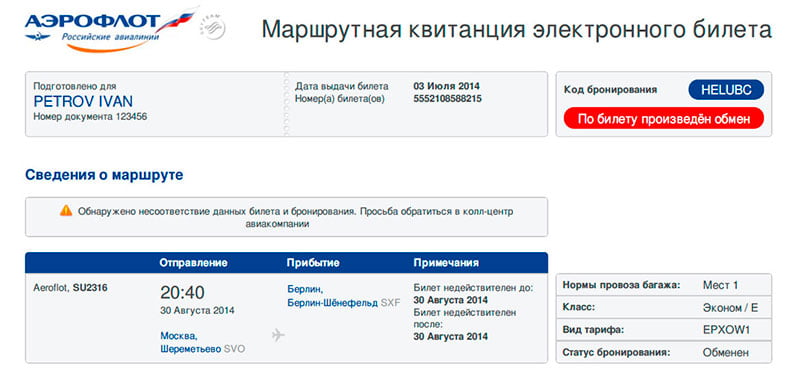
Маршрутная квитанция содержит информацию о самом билете, а также детальные сведения о процессе оплаты. Этот документ подтверждает покупку авиабилета. Далеко не все авиакомпании при посадке на авиалайнер требуют предоставление вместе с билетом и маршрутной квитанции.
Важно! В некоторых авиакомпаниях электронный билет может быть совмещен с маршрутной квитанцией. В данном случае это единый документ и его предоставление является обязательным.
Узнать подробнее об электронном билете, можно, посмотрев видео:
Как распечатать электронные билеты?
В процессе покупки билета онлайн проходит регистрация данных пассажира в базе авиакомпании. При необходимости сотрудники авиакомпании могут легко проверить наличие записи о покупке билета посредством паспорта пассажира. Именно поэтому многих людей интересует вопрос о том, необходимо ли печатать e-ticket.
В теории – распечатывать авиабилет необязательно. При возникновении затруднений с посадкой, вся информация легко проверяется. Здесь всё зависит только от самой авиакомпании. К примеру, в некоторых аэропортах США контролем порядка занимается служба безопасности. И пристальное внимание уделяется именно электронным билетам. Чтобы защититься от лишних переживаний, траты времени, лучше быть подготовленным и все-таки заранее напечатать e-ticket.

Подробнее о том, как распечатать электронные билеты самостоятельно. При покупке электронного билета онлайн обязательно вводится электронная почта пассажира. Поэтому процесс печати электронного билета начинается именно с перехода на электронную почту, которая указывалась при покупке. Среди входящих сообщений нужно найти сообщение от авиакомпании. В нём будет одно или несколько вложений. Открыв вложение, можно будет увидеть свой e-ticket и/или маршрутную квитанцию. Далее процесс распечатки может быть осуществлен несколькими способами:
- В домашних условиях, без скачивания документа (при наличии принтера, подключенного к устройству, через которое просматривается документ).
- Со скачиванием документа и сохранением файла на USB (в случае если доступа к принтеру нет, и распечатка будет проводиться в другом месте).
Не имеет значение то, на каком принтере будет распечатан онлайн билет: на цветном или черно-белом. Важно, чтобы все буквы, цифры были отчетливо видны на распечатке.
Распечатка билета на собственном принтере
В случае если распечатка будет делаться в домашних условиях на личном принтере, то алгоритм будет таковым:
- Открывается вложение в письме, которое пришло от авиакомпании.
- После того как откроется документ (лучше использовать для открытия документа бесплатную программу «Adobe Reader», которая подходит для ноутбука, планшета, телефона), необходимо найти в верхнем уголке значок принтера и нажать на него. Если навести на этот значок курсором, то появится надпись «Печать».
- После нажатия на иконку принтера на мониторе отобразится окно с настройками печати. Все настройки оставляются по умолчанию. При необходимости можно лишь выбрать режим печати (если принтер способен печатать в цветном и черно-белом формате), а также можно выставить количество копий и распечатать сразу несколько экземпляров документа.

Где распечатать билет на самолет?
Не у каждого человека дома есть принтер. Это немного усложняет процесс распечатки электронного билета на самолет. Поэтому часто у людей возникает вопрос о том, как распечатать билет в таких условиях. Выход из ситуации конечно есть. Первым делом нужно сохранить билет на переносное запоминающее устройство. Для этого нужно подготовить USB-накопитель, взять ноутбук или компьютер, который имеет доступ к Интернету, и запастись всего пятью минутами времени.

Распечатка билета посредством USB-накопителя
Первым делом нужно открыть вложение в письме от авиакомпании. В некоторых случаях в правом верхнем угле будет предложен вариант сохранения документа на ПК (также можно попробовать клацнуть правой клавишей мыши на документ и выбрать вариант «Сохранить как…»). После этого нужно сохранить файл и при выборе места сохранения выбрать папку в уже вставленном в устройство USB-накопителе.
Ещё один способ быстро сохранить документ. Открыть документ и нажать на кнопку «Печать». В открывшемся окне найти графу «Принтер» и рядом с ней функцию «Изменить». Нажать на «Изменить». Программа предложит несколько форматов для сохранения файла. Лучше выбирать «pdf». Далее сохраняем файл на накопителе.

Где распечатать?
Вопрос о том, где распечатать билет, загруженный на USB-накопитель, решается быстро. В нынешних условиях документ можно распечатать:
- В копировальном центре;
- В интернет-кафе;
- В книжном магазине или библиотеке;
- В точках продажи канцелярии, где имеется оборудование для сканирования, распечатки, копирования;
- На работе в офисе.

При острой необходимости можно обратиться в школу, где учится ребенок, и попросить учителя информатики распечатать документ.
Как распечатать электронный билет по номеру?
Существует еще один простой и быстрый способ распечатать билет. Сделать это можно посредством номера билета. Далее о том, как распечатать авиабилет по номеру билета, указанному в квитанции об оплате.
В этом случае понадобится посетить сайт авиакомпании, на котором приобретался билет. На сайте нужно найти раздел «Личный кабинет» и совершить вход. В личном кабинете нужно найти подтверждение бронирования билета – квитанцию. Зачастую этот документ находится в «Личном кабинете» в разделе «Входящие». После того как квитанция будет найдена, необходимо отыскать в ней номер заказа. В большинстве случаев этот номер является гиперссылкой. Нажав на неё, открывается электронный билет, который можно легко распечатать.
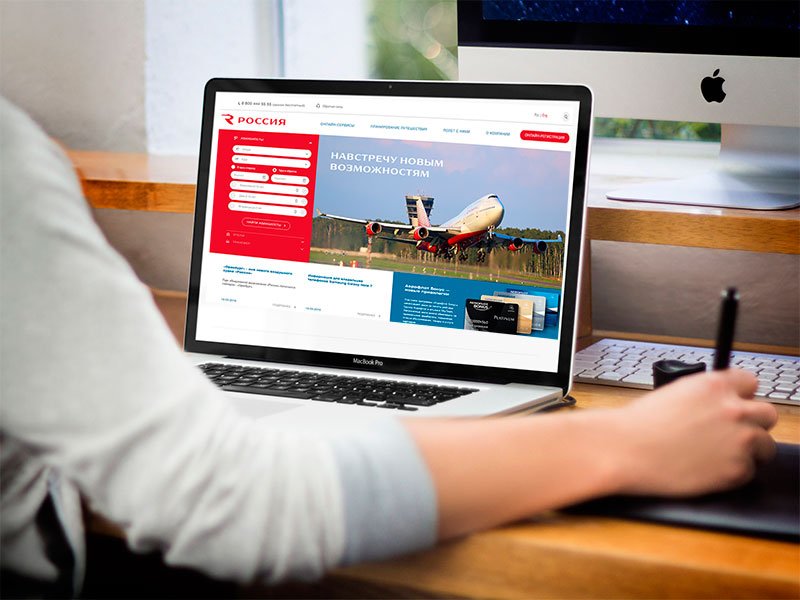
Электронный билет не пришел на почту: что делать
Если письмо от авиакомпании отсутствует на электронной почте в папке «Входящие», то первым делом нужно проверить папку «Спам». В некоторых случаях письмо с вложением может быть распределено в одну из этих папок из-за настроек почты. Если письмо отсутствует и в этих папках, то нужно проверить правильность введения почты при покупке билета. Сделать это можно, зайдя на сайте авиакомпании в «Личный кабинет» и проверив указанную при бронировании почту. В ситуации, если почта указана правильно, а письма нет, нужно обращаться в службу поддержки авиакомпании.